iPadまたはiPhoneから写真をメールで送信する方法
iPhoneとiPadから1枚または複数の写真をメールで送信
iPadまたはiPhoneからの写真/写真の電子メール送信は、タブレットのサイズが異なるビューになることを除いて、両方のデバイスでほぼ同じです。一般的に、このガイドでは2つの方法を紹介します。ただし、両方の方法が機能するためには、電子メールを設定していない場合は、電子メールをすでに設定しておくことが重要です。
「参照:iPad/iPhoneで電子メールを設定する方法」
方法1:写真をメールに添付する
方法1には制限があり、送信できる写真は5枚までです。
1.写真を開きます 写真をタップしてアプリ iPhone/iPadの画面上のアイコン。
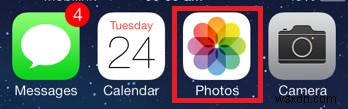
2.アルバムをタップします 郵送したい写真が含まれています。
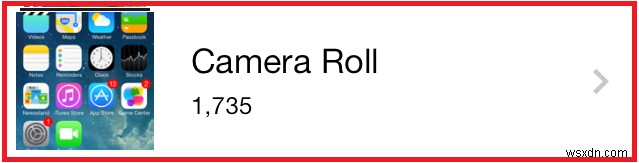
3.選択をタップします 。
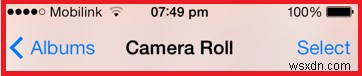
4.メールで送信する写真を5枚タップします。5枚以下をタップします。5枚以上を選択した場合は、メールを選択します。 オプションが消えます。
5.上矢印をタップします メールを選択します。
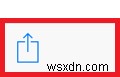
6.これで、作成ビューを開いた状態でメールアプリが表示されます 宛先にメールアドレスと件名を入力します および件名 フィールドをクリックし、[送信]をタップします。
方法2:写真をコピーしてメールに貼り付ける
方法2を使用 問題なく、またはアプリの料金を支払うことなく、複数の写真を添付できます。
1.写真を開きます アプリとアルバムを選択しました 。
2.編集をタップします 写真を選択します コピーしたい。
3.上矢印をタップします 下部にある[コピー]をタップします 。
4.メールに移動します ホーム画面から 。
5.ペン記号をタップします 作成ビューに入るには 。
6.受信者のアドレスを入力します と件名 。
7.次に、メッセージを書き込む領域を2回タップし、貼り付けをタップします
8.これにより、コピーしたすべての写真がメッセージに添付されます。
-
修正:iPhoneまたはiPadから写真を削除できない
多数のiFolkが、iDeviceの写真の一部を削除しようとしたときに問題に繰り返し直面しました 。彼らは、一部の写真には写真ページの下部にゴミ箱が含まれていないと報告しました。 。この問題に悩まされていて、最終的にこれらの「削除できない」画像をiDeviceから削除したい場合は、次の方法でそれを行うことができます。 修正:iDeviceから写真を削除できない iPhone上のこれらの「削除できない」画像は、主にデバイスをコンピュータと同期することによって作成されます。したがって、別の同期を行うことでそれらを削除できるはずです。 起動 iTunes コンピューター上で。 接続 あな
-
iCloud から Mac、PC、iPhone/iPad に写真をダウンロードする方法 (2022)
すべての写真を iCloud から Mac、PC、またはスマートフォンにダウンロード 面倒な場合があります。パソコンで iCloud を設定する必要があります。 Windows を使用している場合は、まず PC に iCloud をダウンロードする必要があります。しかし、Apple デバイスの場合はそうではありません。iOS デバイスでは、iCloud がネイティブ アプリケーションとして既に提供されています。 ほとんどの人は美しい瞬間を iPhone でキャプチャするのが大好きですが、iCloud ドライブやコンピュータからそれらを整理して管理するのは大変な作業です。ただし、ラップトップま
